Uspořádejte si na svém iPhonu plochu a knihovnu aplikací
iOS 14 a novější nabízí nové způsoby, jak najít a uspořádat aplikace na iPhonu.
Vyhledání aplikací pomocí knihovny aplikací
Na ploše přejíždějte prstem doleva, dokud se nezobrazí Knihovna aplikací. Vaše aplikace jsou automaticky tříděny do kategorií. Například všechny aplikace sociálních médií najdete v kategorii Sociální sítě. Aplikace, které používáte nejčastěji, se automaticky uspořádají podle využití. Když nainstalujete nové aplikace, přidají se do vaší knihovny aplikací, ale můžete určit, kam se stáhnou.
Vyhledání aplikace v knihovně aplikací
Přejděte do knihovny aplikací.
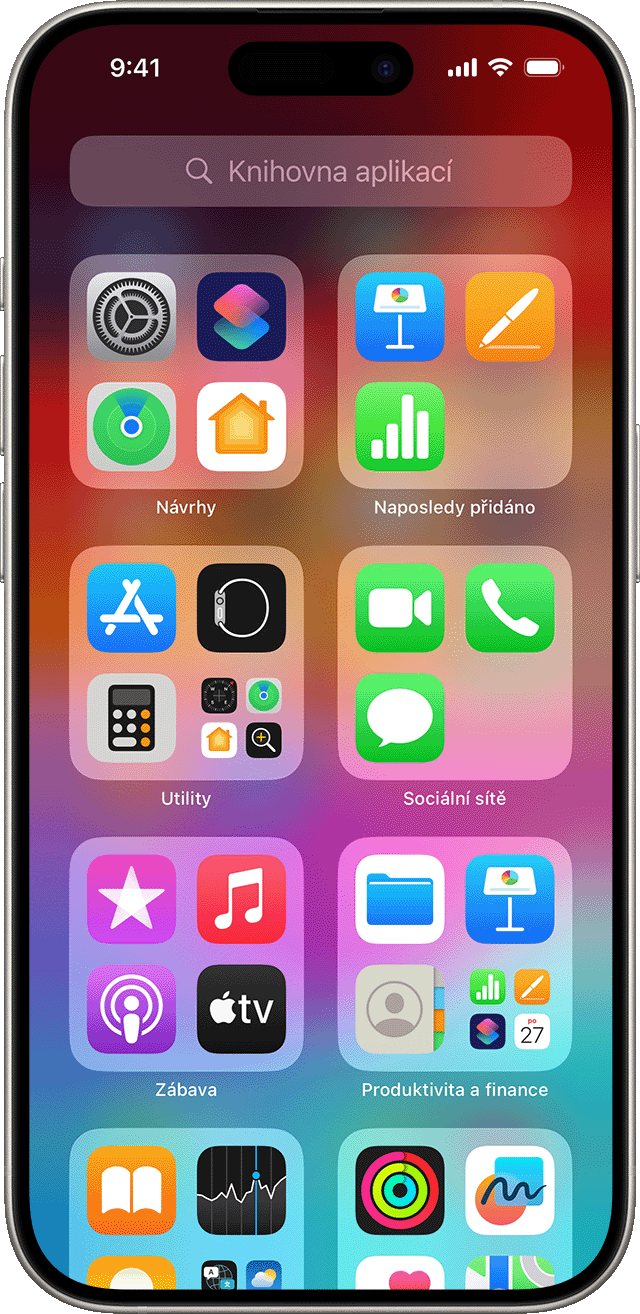
Klepněte do vyhledávacího pole a zadejte aplikaci, kterou hledáte.
Klepnutím aplikaci otevřete.
Smazání aplikace z knihovny aplikací
Přejděte do knihovny aplikací a klepnutím do vyhledávací pole otevřete seznam.
Podržte ikonu aplikace a pak klepněte na položku .
Dalším klepnutím na Smazat smazání potvrďte.
Pokud nemůžete smazat aplikaci, kterou vytvořila jiná společnost než Apple, deaktivujte rodičovskou kontrolu a pak zkuste aplikaci smazat znovu.
Přesunutí aplikace do knihovny aplikací
Na ploše stiskněte a podržte aplikaci.
Klepněte na Odstranit aplikaci.
Klepněte na Odstranit z plochy.
Vyhledání, skrytí a odstranění stránek plochy
V iOS 14 a novějším si můžete plochu zjednodušit skrytím některých stránek. Kdykoli je pak zase můžete vrátit zpátky. Jak skrýt stránku:
Stiskněte a podržte prázdnou oblast na ploše.
Klepněte na tečky v dolní části obrazovky.
Klepněte na kruh pod stránkou, kterou chcete skrýt.
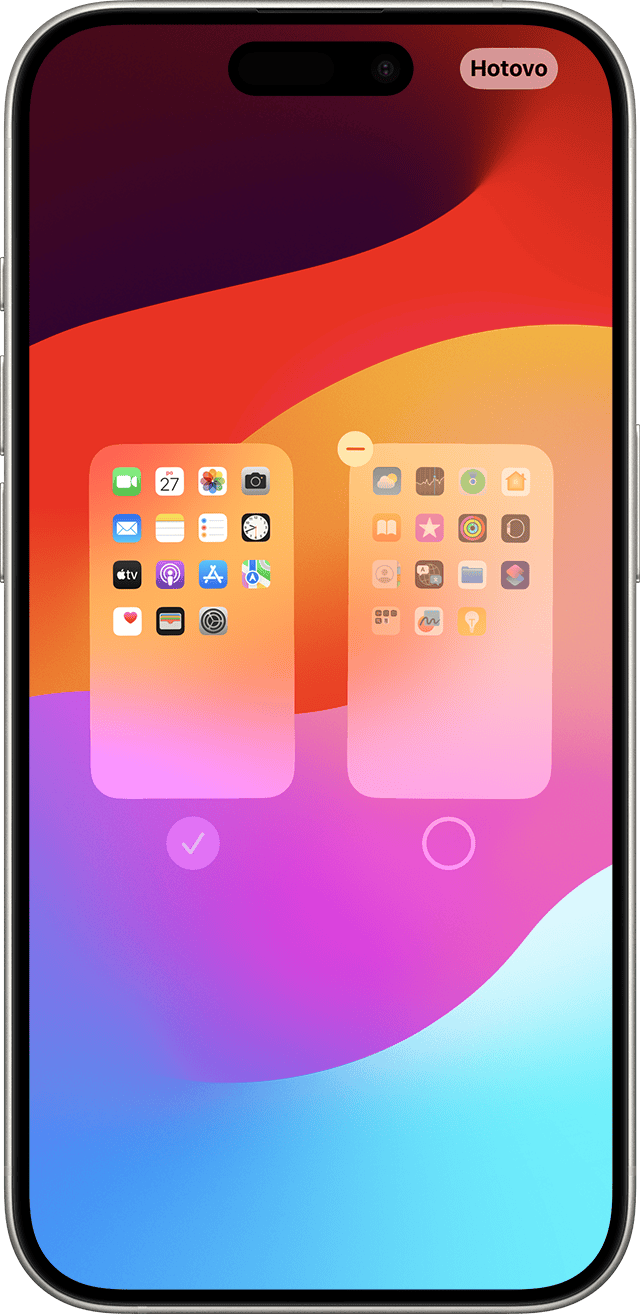
Klepněte na Hotovo.
Chcete-li stránku znova zobrazit, opakujte výše uvedené kroky. Pak můžete pomocí knihovny aplikací rychlé vyhledat aplikace skryté na různých stránkách.
Odstranění stránek z plochy:
Stiskněte a podržte prázdnou oblast na ploše.
Klepněte na tečky v dolní části obrazovky.
Klepněte na kruh pod stránkou, kterou chcete odstranit.
Klepněte na a klepněte na Odstranit.
Po odstranění stránky z plochy se bude aplikace stále zobrazovat v knihovně aplikací.
Změna pořadí stránek na ploše
V iOS 15 nebo iPadOS 15 a novějším můžete jednotlivé stránky plochy přesouvat. Uděláte to takhle:
Stiskněte a podržte prázdnou oblast na ploše.
Klepněte na tečky v dolní části obrazovky.
Podržením stránky změníte pořadí.
Klepněte na Hotovo.
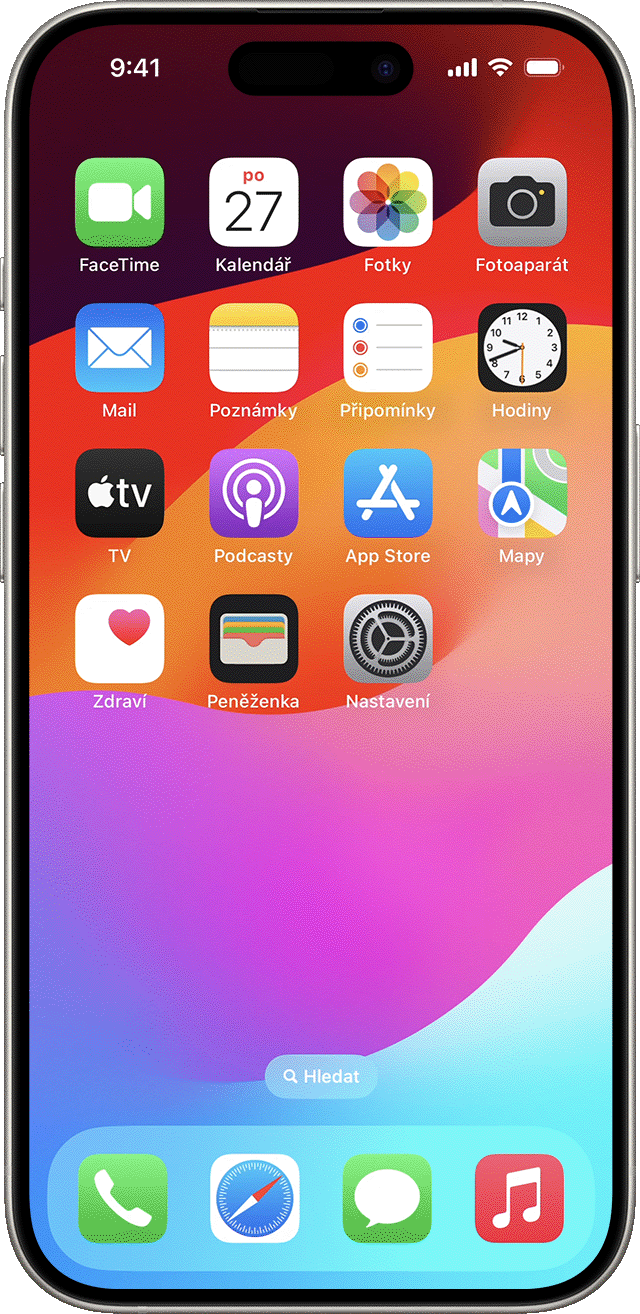
Změna místa, kam se stahují nové aplikace
Chcete-li určit, kam se mají do iPhonu stahovat nové aplikace nebo zobrazit či skrýt oznámení, která se zobrazují v knihovně aplikací:
Přejděte do Nastavení > Plocha a knihovna aplikací.
Vyberte jednu z možností, například Přidat na plochu nebo Ponechat jen v knihovně aplikací.
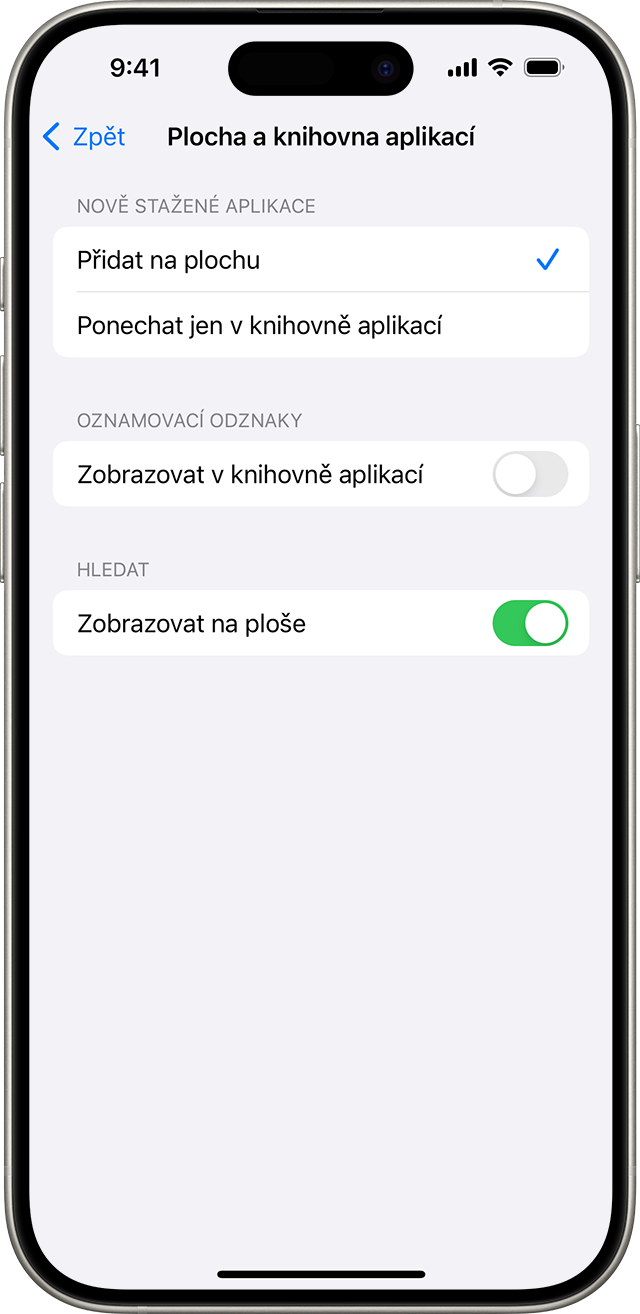
Další informace
Přizpůsobte si widgety na ploše, ať máte důležité informace vždy po ruce.
Zamknutí nebo skrytí aplikace na iPhonu
Přečtěte si, co dělat, když nemůžete na ploše najít aplikaci.